Hoe u uw iCloud-wachtwoord opnieuw instelt als u het vergeten bent
In dit artikel wordt besproken wat u kunt doen als u je iCloud-wachtwoord vergetenVolgens Apple is er geen iCloud-wachtwoord. Gebruikers loggen in bij iCloud met een Apple ID. Als een gebruiker slechts één Apple ID heeft, is het iCloud-wachtwoord hetzelfde als het wachtwoord van de Apple ID. Als je bijvoorbeeld een iCloud-e-mailalias hebt aangemaakt met je bestaande Apple ID, wordt hetzelfde wachtwoord gebruikt als je Apple ID. Als je je Apple ID-wachtwoord opnieuw instelt, wordt je iCloud-wachtwoord dus ook opnieuw ingesteld.
PAGINA-INHOUD:
- Deel 1: De ultieme manier om een vergeten iCloud-wachtwoord opnieuw in te stellen
- Deel 2: Hoe u een vergeten iCloud-wachtwoord kunt herstellen via een sleutelhanger
- Deel 3: Hoe u uw vergeten iCloud-wachtwoord online kunt resetten
- Deel 4: iCloud-wachtwoord opnieuw instellen op een vertrouwd apparaat
- Deel 5: Een vergeten iCloud-wachtwoord opnieuw instellen in Apple Support
Deel 1: De ultieme manier om een vergeten iCloud-wachtwoord opnieuw in te stellen
Als u uw iCloud-wachtwoord niet meer weet, is de eenvoudigste oplossing om het huidige account van uw iPhone te verwijderen en een nieuw account te gebruiken. Apeaksoft iOS-ontgrendelaar kan u helpen het probleem op te lossen. En belangrijker nog: het kent geen beperkingen.
De ultieme manier om een vergeten iCloud-wachtwoord opnieuw in te stellen
- Verwijder het huidige iCloud-wachtwoord zonder beperkingen.
- Wis uw iCloud-account in 3 stappen.
- Beschikbaar in verschillende situaties.
- Bied bonusfuncties aan, zoals Schermtijd omzeilen.
- Ondersteunt de nieuwste modellen iPhone en iPad.
Veilige download
Veilige download

Hoe te vergeten vergeten iCloud-wachtwoord
Stap 1. Installeer iOS Unlocker
Start de beste iCloud-wachtwoordverwijderingssoftware na installatie op uw computer. De software is compatibel met Windows 11/10/8/7/XP/Vista en Mac OS X 10.7 of hoger. Kies de Verwijder Apple ID modus. Verbind je iPhone met je computer met een Lightning-kabel. Klik op de Start om verder te gaan.

Stap 2. Download de firmware
Als Zoek mijn is uitgeschakeld op uw iPhone, moet u wachten tot de software het verwijderen van het account onmiddellijk heeft voltooid.
Als Zoek mijn is ingeschakeld, kunt u te maken krijgen met twee situaties:
Op iOS 11.3 of eerder opent u het Instellingen app, kies Snel naar, kraan Reseten kies Instellingen herstellenZodra uw iPhone opnieuw is opgestart, wordt uw account automatisch gewist.
Zorg ervoor dat u op iOS 11.4 of hoger 2FA inschakelt. 0000 en bevestig dat u uw apparaatgegevens hebt geladen. Controleer ze en klik Start om de firmware te downloaden.

Stap 3. iCloud-wachtwoord verwijderen
Type 0000 in het veld en klik op de ontsluiten knop na het downloaden van de firmware. Wanneer dit is voltooid, volgt u de instructies op het scherm om uw apparaat te activeren. U kunt ook verwijderen iTunes-back-upwachtwoord mee.

Deel 2: Hoe u een vergeten iCloud-wachtwoord kunt herstellen via een sleutelhanger
Hoe kom je achter je iCloud-wachtwoord? Als je Sleutelhanger hebt ingeschakeld op je Apple-apparaat, is de kans groot dat je het kunt vinden met de Wachtwoorden-app van Apple. iCloud-sleutelhanger is de wachtwoordbeheerder die Apple voor alle Apple-producten heeft uitgebracht.
Hoe u uw iCloud-wachtwoord kunt vinden op iOS 18 en later of macOS Sequoia en later
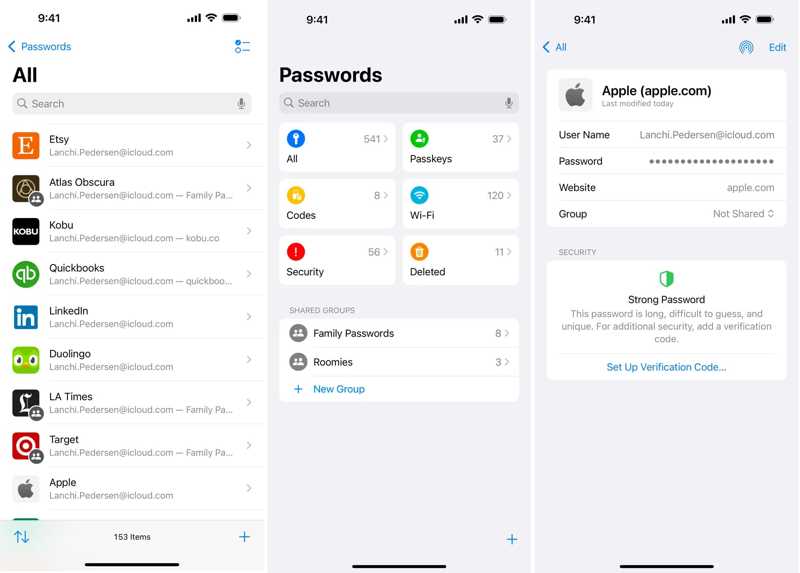
Stap 1. Open de Wachtwoorden-app en ontgrendel deze met uw iPhone-toegangscode of uw Mac-wachtwoord.
Stap 2. Ga naar uw Alles en selecteer je account. Je kunt in de zoekbalk naar icloud.com zoeken om het account snel te vinden.
Stap 3. Druk op Edit knop om het vergeten iCloud-wachtwoord te vinden.
Hoe u uw iCloud-wachtwoord op iOS 17 of ouder kunt achterhalen
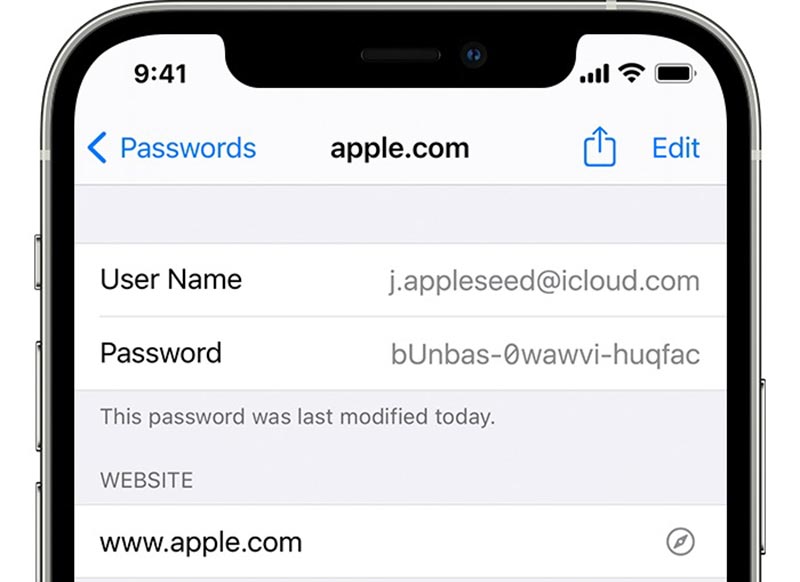
Stap 1. Open de Instellingen app.
Stap 2. Kies wachtwoorden en ontgrendel het met uw Face ID of toegangscode.
Stap 3. Selecteer uw iCloud-account en tik op Edit om het wachtwoord te vinden.
Hoe u het iCloud-wachtwoord op macOS Sonoma of ouder kunt achterhalen
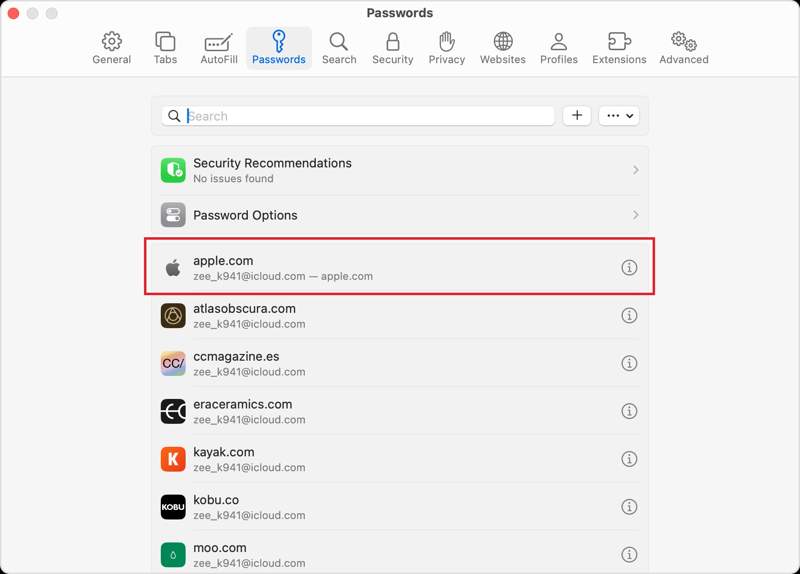
Stap 1. Om uw iCloud-wachtwoord te achterhalen, opent u Safari op uw Mac.
Stap 2. Kies Instellingen aan de hand van de Safari menu en klik wachtwoorden.
Stap 3. Verifieer uw eigendom met Touch ID of uw Mac-wachtwoord. Zoek uw iCloud-account en klik op Toon details knop met een i-icoon.
Deel 3: Hoe u uw vergeten iCloud-wachtwoord online kunt resetten
Apple biedt een webkanaal om je vergeten iCloud-wachtwoord te resetten. Met de juiste verificatiemethode kun je een nieuw wachtwoord voor je iCloud-account instellen. De workflow verschilt daarom per situatie.
Stap 1. Ga naar iforgot.apple.com in een browser en klik op de Reset Password knop.
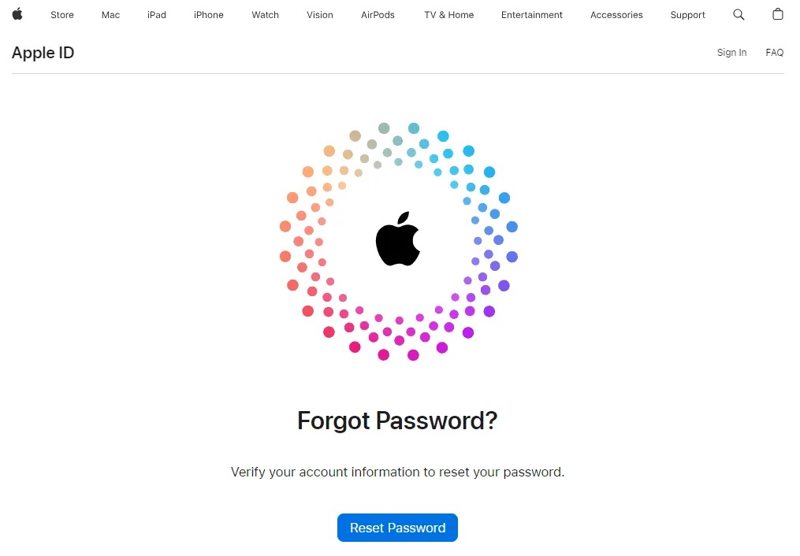
Stap 2. Typ uw account- of telefoonnummer en voer de tekens in de afbeelding in. Klik op de Doorgaan om verder te gaan.
Tips: Als u uw e-mailadres invoert, voer dan ook uw telefoonnummer in om verder te gaan.
Stap 3. Dan zul je te maken krijgen met verschillende scenario's:
Scenario 1: Met e-mail of beveiligingsvragen
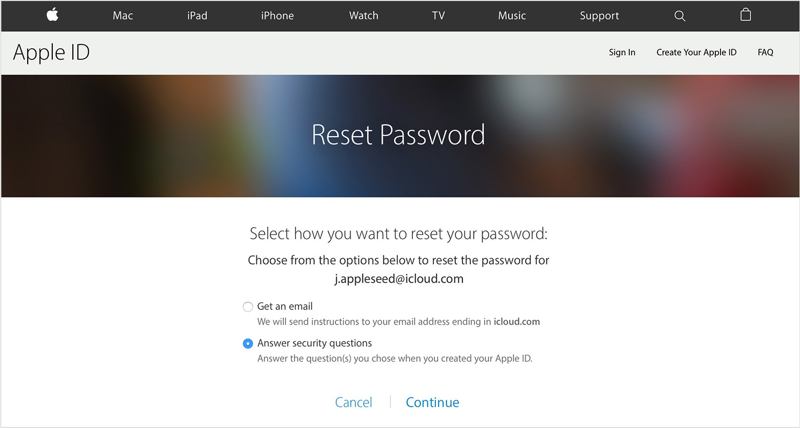
Stap 4. kies Een e-mail krijgen or Beantwoord beveiligingsvragen, afhankelijk van uw situatie.
Stap 5. Volg de instructies op het scherm om uw e-mailadres achter te laten en de verificatiecode in te voeren of de vragen te beantwoorden.
Stap 6. Voer ten slotte een nieuw wachtwoord in en bevestig dit nogmaals.
Scenario 2: Met tweestapsverificatie
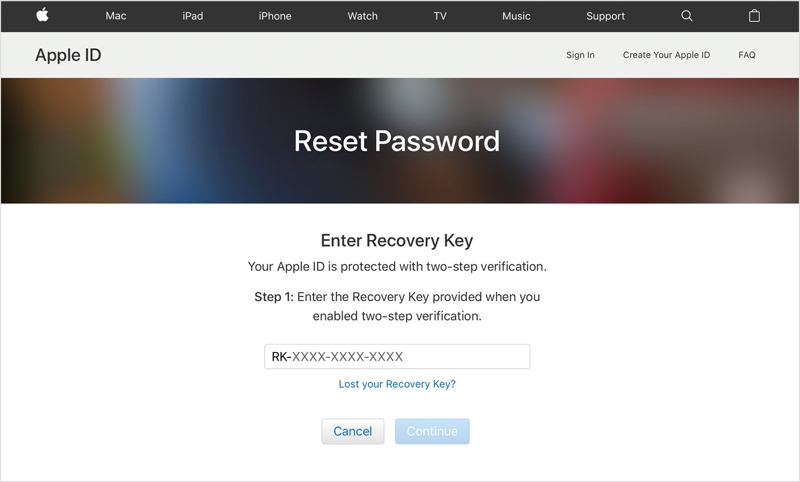
Stap 4. Voer uw verificatiecode in wanneer u hierom wordt gevraagd en klik Doorgaan.
Stap 5. Typ vervolgens een nieuw wachtwoord, voer het nogmaals in en bevestig de wijzigingen.
Scenario 3: Met tweefactorauthenticatie
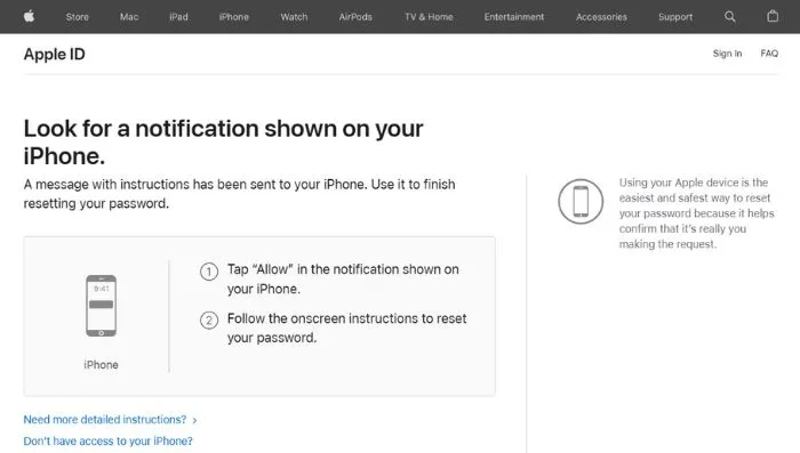
Stap 4. Kies een betrouwbaar apparaat.
Stap 5. Schakel het vertrouwde apparaat in, tik op Allowen voer uw iPhone-toegangscode of Mac-wachtwoord in.
Stap 6. Maak vervolgens een nieuw wachtwoord aan om het vergeten iCloud-wachtwoord te vervangen.
Scenario 4: Met een herstelcontact

Stap 4. Als u een herstelaccount hebt ingesteld, schakelt u het apparaat van het contact in.
Stap 5. Voer de ... uit Instellingen app, tik op het profiel, kies Wachtwoordbeveiligingen tik op AccountherstelTik op uw iCloud-account onder de Accountherstel voor pagina.
Stap 6. Hit Herstelcode ophalen en voer de code in op iForgot om naar de pagina voor een nieuw wachtwoord te gaan.
Deel 4: iCloud-wachtwoord opnieuw instellen op een vertrouwd apparaat
Als je tweefactorauthenticatie hebt ingesteld op je iPhone of Mac, kun je het vergeten Apple iCloud-wachtwoord opnieuw instellen op een vertrouwd apparaat. Hiervoor heb je geen extra software of hardware nodig.
Op een iPhone

Stap 1. Open de Instellingen app.
Stap 2. Tik op uw profiel en ga naar Aanmelden en beveiliging or Wachtwoord & Beveiliging.
Stap 3. Druk op Wachtwoord wijzigen en voer uw iPhone-toegangscode in.
Stap 4. Laat ten slotte een nieuw wachtwoord achter en tik op Veranderen.
Op een Mac-computer
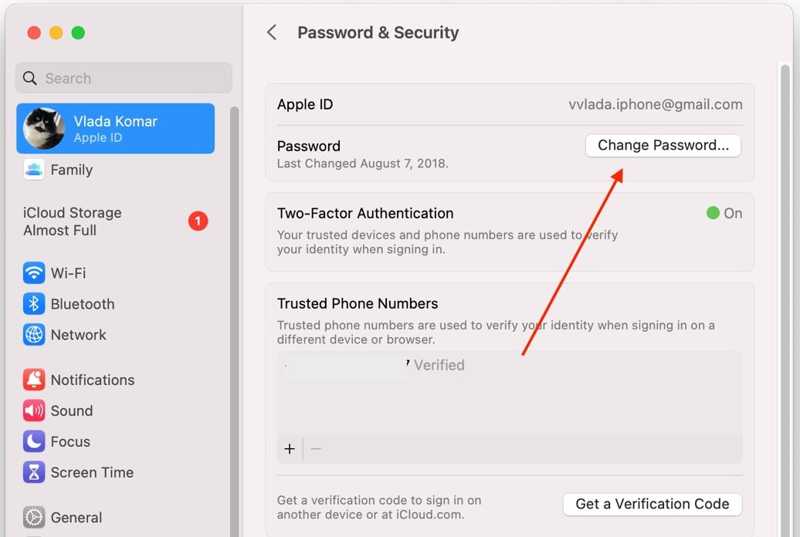
Stap 1. Ga naar uw Appel menu en kies Systeem instellingen or System Preferences.
Stap 2. Klik op uw Apple ID en voer het e-mailadres van uw Apple ID in. Kies Aanmelden en beveiliging or Wachtwoord & Beveiliging.
Stap 3. Hit Wachtwoord wijzigen Voer je Mac-wachtwoord in. Stel vervolgens een nieuw wachtwoord in en bevestig de wijzigingen.
Deel 5: Een vergeten iCloud-wachtwoord opnieuw instellen in Apple Support
Als je geen toegang hebt tot je Apple-apparaat, kun je je vergeten iCloud-wachtwoord opnieuw instellen met de Apple Support-app op een ander Apple-product. De app is gratis te downloaden in de App Store. Hiervoor heb je je Apple ID en het kanaal nodig om de verificatiecode te verkrijgen.

Stap 1. Open Apple Support op een geleende iPhone.
Stap 2. Ga naar de support tools sectie en tik op Reset Password.
Stap 3. Kies Een andere Apple ID or Help iemand anders en tik op DoorgaanVoer het e-mailadres of telefoonnummer in dat aan uw iCloud-account is gekoppeld en tik op Volgende.
Stap 4. Volg vervolgens de instructies op het scherm om uw vergeten iCloud-wachtwoord opnieuw in te stellen.
Opmerking: Nadat u het verloren iCloud-wachtwoord en e-mailadres opnieuw hebt ingesteld, moet u dit op al uw Apple-apparaten doen.
Conclusie
Nu moet u begrijpen wat u kunt doen als u je iCloud-wachtwoord vergetenHet is niet het einde van de wereld, en je hebt meerdere manieren om je wachtwoord te herstellen of opnieuw in te stellen. Lees onze vereisten voor elke manier en kies de juiste. Apeaksoft iOS Unlocker is de beste optie voor beginners. Heb je nog vragen? Schrijf ze hieronder op.
Gerelateerde artikelen
Bent u op zoek naar een goede iPhone-ontgrendelaar? In dit artikel vindt u een toplijst met oplossingen om uw iOS-apparaat te ontgrendelen.
Als u de toegangscode van uw iPhone of iPad bent vergeten, leest u in ons artikel wat de vijf beste iPhone-ontgrendelingsapps zijn.
In dit artikel worden de 5 beste websites aanbevolen om uw iPhone te ontgrendelen als u overstapt naar een andere provider en een simkaart wilt ontgrendelen.
Hieronder bespreken we de top 5 beste iPad-ontgrendelingsapplicaties waarmee u uw iPad effectief kunt ontgrendelen wanneer u uw toegangscode bent vergeten.

